IBM TRIRIGA használatának megkezdése - Összetevők videó parancsfájl
|
|
|
- Etelka Szekeresné
- 8 évvel ezelőtt
- Látták:
Átírás
1 IBM TRIRIGA használatának megkezdése - Összeteők ideó parancsfájl
2 ii IBM TRIRIGA használatának megkezdése - Összeteők ideó parancsfájl
3 Tartalom IBM TRIRIGA használatának megkezdése - Összeteők ideó parancsfájl iii
4 i IBM TRIRIGA használatának megkezdése - Összeteők ideó parancsfájl
5 IBM TRIRIGA használatának megkezdése - Összeteők ideó parancsfájl A IBM TRIRIGA használatának megkezdéséhez internet böngészőre an szükség. A böngésző címsorába adja meg azt az URL címet, amelyet a cég az IBM TRIRIGA eléréséhez használ. Amikor a rendszer felszólítja, jelentkezzen be az IBM TRIRIGA felhasználónéel és jelszóal. Összeteők Az IBM TRIRIGA összeteői a köetkezők: Kezdőlap Portálok Portálszakaszok Menük Űrlapok Űrlapszakaszok Az összes IBM TRIRIGA funkcionalitást a portálokon és a menükön keresztül érheti el. Ez a ideó a portálok, portálszakaszok és a menük kezelését mutatja be. Az űrlapokat és az űrlapszakaszokat az IBM TRIRIGA használatának megkezdése - Üzleti objektumok és űrlapok című ideó mutatja be. Saját portál A Kezdőlap Saját portálként is ismert. A Saját portál tartalmazza a felhasználói szerepre specifikus portálszakaszokat. Minden egyes portálszakasz egy adott funkcióra onatkozik, agy a felhasználói szerephez tartozó adatokat jeleníti meg. Ez a példa a foglaláskoordinátor által használt saját portált mutatja be. Portálszakasz-típusok A felhasználói szerep, a biztonság és a licenchozzáférés alapján a saját portálok az alábbi portálszakasz-típusokat tartalmazhatják: A Diagram portálszakaszok kulcs teljesítményjelzőket és egyéb dinamikus információkat jelenítenek meg. Egy szakasz információinak megjelenítéséhez a diagramon, lebegtesse az kurzort a kíánt szakasz felett. A Kapcsolódó hiatkozások portálszakaszok megjelenítik a felhasználói szerepnek megfelelő különböző funkciókra, projektekre, feladatokra, kérésekre és egyéb rekordokra mutató hiatkozásokat. Például egy hiatkozást a Saját naptárra, ahol létrehozhat egy foglalást egy adott napra, a kíánt napra kattinta. Az Emlékeztetők portálszakaszok egy számot és hiatkozást jelenítenek meg a felhasználói szerephez tartozó minden egyes értesítésre és jelentésre. Az értesítések lehetnek műeletielemek agy értesítések. A kérések lehetnek aktí és függőben léő kérések, illete az adott héten esedékes feladatok. 1
6 Az Értesítésekre kattinta például az értesítések listájára léphet, ahol kiálaszthat egy értesítést a toábbi részletek megtekintéséhez. Ebben a példában az értesítés megerősít egy foglalást és toábbi részleteket ad meg. A Jelentés portálszakaszok a szabányos jelentések eredményeit jelenítik meg. A jelentésportálok olyan általános információkat is megadnak, mint például az épületkönytárak agy az alkalmazottak könytára, a rendszerriasztások agy a cég hírei. A jelentések olyan információkat is tartalmazhatnak, amelyek a felhasználóra specifikusak, mint például a tárgyalóhelyek, aktí kérések, hozzárendelt munkafeladatok, agy az adott hónapban esedékes megelőző karbantartási feladatok. Ez a tárgyalóhelyek jelentése. A Teljesítmény mutatószámai portálszakaszok gyorshiatkozásokat jelenítenek meg a felhasználói szerephez tartozó taktikai és a Munkaterület teljesítmény kezelése mutatószámokhoz. A Kérésközpont a kérésközponti felhasználói szerepek kezdőlapja. Ez a portál jellemzően az emlékeztetők, Aktí kérések, Kapcsolódó hiatkozások és a Kérésközpont portálszakaszait tartalmazza. A Kérésközpont a szolgáltatások, jaítások és a termékek kérésére szolgál. Szükség lehet például egy kérés előállítására a szobahőmérséklet nöeléséhez. A Földrajzi információs rendszerek (GIS) portálszakaszok egy interaktí GIS térképet jelenítenek meg. Ebben a példában az alapértelmezett térkép Las Vegas területe. A térkép beállításától függően az információkat különböző módokon jelenítheti meg. Átálthat az alaptérképre. Ez az utcatérkép. Kiálaszthatja a műholdas térképet is. Beírhat egy címet is a GIS térkép megtekintéséhez. Menüsor elemei A menüsor elemeinek segítségéel átléphet a felhasználói szerephez elérhető toábbi portálokra, jelentésekre és munkaeszközökre. A menüpont almenüjének megnyitásához lebegtesse az egeret a kíánt menüpont felett. Az elemek megtekintéséhez kattintson az almenü lefelé mutató nyílára. Példa: Az átlépéshez egy másik portálra, álassza ki a Fenntarthatóság > Felmérések menüpontot. Megnyílik a Felmérések portál. A munkaeszközök eléréséhez álassza a Munkaeszközök menüpontot. Ezeket a munkaeszközöket jellemzően az adminisztrátorok használják. Az átlépéshez egy jelentésre álassza ki a Portfolió > Személyek > Alkalmazottak menüpontot. A jelentésben kiálaszthatja Adrian Haines alkalmazott rekordját. Az alkalmazott rekord megnyitásakor bármelyik lapon megtekintheti az alkalmazott információit. Az Általános lap a neet és a kapcsolattartói információkat tartalmazza. Ezen kíül, ha elérhető, akkor az alkalmazott elsődleges helyének grafikáját is. A Profil lapot az adminisztrátorok használják az alkalmazott alapértelmezett portáljának, felhasználóneének, csoportjainak és terméklicenceinek a beállítására. A Kezdőlap menü isszaiszi a a Kezdőlap portálra. Toábbi ideók Toábbi információkért az IBM TRIRIGA használatának megkezdéséről tekintse meg a Kezdeti lépések - Üzleti objektumok és űrlapok ideó és a Kezdeti lépések - Az IBM TRIRIGA környezet személyre szabása című ideót. 2 IBM TRIRIGA használatának megkezdése - Összeteők ideó parancsfájl
7 Védjegyek 2013, 2014 IBM Corporation. Az IBM és az IBM logó az IBM állalat édjegye, ilágszerte számos országban bejegyeze. IBM TRIRIGA használatának megkezdése - Összeteők ideó parancsfájl 3
IBM TRIRIGA használatának megkezdése - Üzleti objektumok és űrlapok videó parancsfájl
 IBM TRIRIGA használatának megkezdése - Üzleti objektumok és űrlapok ideó parancsfájl ii IBM TRIRIGA használatának megkezdése - Üzleti objektumok és űrlapok ideó parancsfájl Tartalom IBM TRIRIGA használatának
IBM TRIRIGA használatának megkezdése - Üzleti objektumok és űrlapok ideó parancsfájl ii IBM TRIRIGA használatának megkezdése - Üzleti objektumok és űrlapok ideó parancsfájl Tartalom IBM TRIRIGA használatának
IBM TRIRIGA használatának megkezdése - TRIRIGA környezet személyre szabása videó parancsfájl
 IBM TRIRIGA használatának megkezdése - TRIRIGA környezet személyre szabása videó parancsfájl ii IBM TRIRIGA használatának megkezdése - TRIRIGA környezet személyre szabása videó parancsfájl Tartalom IBM
IBM TRIRIGA használatának megkezdése - TRIRIGA környezet személyre szabása videó parancsfájl ii IBM TRIRIGA használatának megkezdése - TRIRIGA környezet személyre szabása videó parancsfájl Tartalom IBM
IBM TRIRIGA Önkiszolgáló felhasználók - Szolgáltatások kérése videó parancsfájl
 IBM TRIRIGA Önkiszolgáló felhasználók - Szolgáltatások kérése videó parancsfájl ii IBM TRIRIGA Önkiszolgáló felhasználók - Szolgáltatások kérése videó parancsfájl Tartalom IBM TRIRIGA Önkiszolgáló felhasználók
IBM TRIRIGA Önkiszolgáló felhasználók - Szolgáltatások kérése videó parancsfájl ii IBM TRIRIGA Önkiszolgáló felhasználók - Szolgáltatások kérése videó parancsfájl Tartalom IBM TRIRIGA Önkiszolgáló felhasználók
IBM TRIRIGA Önkiszolgáló felhasználók - Foglalások készítése videó parancsfájl
 IBM TRIRIGA Önkiszolgáló felhasználók - Foglalások készítése videó parancsfájl ii IBM TRIRIGA Önkiszolgáló felhasználók - Foglalások készítése videó parancsfájl Tartalom IBM TRIRIGA Önkiszolgáló felhasználók
IBM TRIRIGA Önkiszolgáló felhasználók - Foglalások készítése videó parancsfájl ii IBM TRIRIGA Önkiszolgáló felhasználók - Foglalások készítése videó parancsfájl Tartalom IBM TRIRIGA Önkiszolgáló felhasználók
IBM TRIRIGA változat 10 alváltozat 4.2. Foglaláskezelés Felhasználói kézikönyv
 IBM TRIRIGA változat 10 alváltozat 4.2 Foglaláskezelés Felhasználói kézikönyv Megjegyzés A kiadvány és a tárgyalt termék használatba vétele előtt olvassa el a Nyilatkozatok oldalszám: 39 szakasz tájékoztatását.
IBM TRIRIGA változat 10 alváltozat 4.2 Foglaláskezelés Felhasználói kézikönyv Megjegyzés A kiadvány és a tárgyalt termék használatba vétele előtt olvassa el a Nyilatkozatok oldalszám: 39 szakasz tájékoztatását.
A Canvas LMS új és régi felülete közti különbségek
 A Canvas LMS új és régi felülete közti különbségek Ezen dokumentumban a Canvas LMS régi, illetve az új, modernebb felhasználói felületének eltéréseire térünk ki, segítséget adva azon felhasználóknak, akik
A Canvas LMS új és régi felülete közti különbségek Ezen dokumentumban a Canvas LMS régi, illetve az új, modernebb felhasználói felületének eltéréseire térünk ki, segítséget adva azon felhasználóknak, akik
IBM TRIRIGA 10.2 változat. Üzembe helyezés Felhasználói kézikönyv
 IBM TRIRIGA 10.2 változat Üzembe helyezés Felhasználói kézikönyv Megjegyzés Ezen információk illetve a vonatkozó termék használata előtt olvassa el a Nyilatkozatok részben található információkat a következő
IBM TRIRIGA 10.2 változat Üzembe helyezés Felhasználói kézikönyv Megjegyzés Ezen információk illetve a vonatkozó termék használata előtt olvassa el a Nyilatkozatok részben található információkat a következő
DKÜ ZRT. A Portál rendszer felületének általános bemutatása. Felhasználói útmutató. Támogatott böngészők. Felületek felépítése. Információs kártyák
 A Portál rendszer felületének általános bemutatása Felhasználói útmutató Támogatott böngészők Internet Explorer 9+ Firefox (legújabb verzió) Chrome (legújabb verzió) Felületek felépítése Információs kártyák
A Portál rendszer felületének általános bemutatása Felhasználói útmutató Támogatott böngészők Internet Explorer 9+ Firefox (legújabb verzió) Chrome (legújabb verzió) Felületek felépítése Információs kártyák
A TÁVOKTATÁSI PORTÁLHOZ
 HASZNÁLATI ÚTMUTATÓ Tanulók számára A TÁVOKTATÁSI PORTÁLHOZ 2017. TARTALOMJEGYZÉK Bevezetés...4 Bejelentkezés a rendszerbe...4 Jelszó módosítása...4 Tájékozódás a távoktatási portálon...5 A személyes nyitólap...5
HASZNÁLATI ÚTMUTATÓ Tanulók számára A TÁVOKTATÁSI PORTÁLHOZ 2017. TARTALOMJEGYZÉK Bevezetés...4 Bejelentkezés a rendszerbe...4 Jelszó módosítása...4 Tájékozódás a távoktatási portálon...5 A személyes nyitólap...5
A Debreceni Egyetem unideb.hu. e-szervezet. (interaktív szervezeti felépítés) alkalmazás felhasználói kézikönyve
 A Debreceni Egyetem unideb.hu e-szervezet (interaktív szervezeti felépítés) alkalmazás felhasználói kézikönyve Összeállította: DE VIR Központ, Sightspot Network Kft. Debrecen, 2016. szeptember 1 TARTALOMJEGYZÉK
A Debreceni Egyetem unideb.hu e-szervezet (interaktív szervezeti felépítés) alkalmazás felhasználói kézikönyve Összeállította: DE VIR Központ, Sightspot Network Kft. Debrecen, 2016. szeptember 1 TARTALOMJEGYZÉK
IBM Cognos Express 10.1.0-s változat. IBM Cognos Express első lépések
 IBM Cognos Express 10.1.0-s áltozat IBM Cognos Express első lépések Megjegyzés Az információk és a tárgyalt termék használatba étele előtt olassa el a köetkező szakaszt: Közlemény oldalszám: 57. Termékinformáció
IBM Cognos Express 10.1.0-s áltozat IBM Cognos Express első lépések Megjegyzés Az információk és a tárgyalt termék használatba étele előtt olassa el a köetkező szakaszt: Közlemény oldalszám: 57. Termékinformáció
Íme néhány tanács az általános feladatok használatának megkezdéséhez. Első lépések sorozat
 Íme néhány tanács az általános feladatok használatának megkezdéséhez. Első lépések sorozat 2 Microsoft Dynamics CRM 2013 és Microsoft Dynamics CRM Online 2013 ősze Először is érdemes a megfelelő munkaterületet
Íme néhány tanács az általános feladatok használatának megkezdéséhez. Első lépések sorozat 2 Microsoft Dynamics CRM 2013 és Microsoft Dynamics CRM Online 2013 ősze Először is érdemes a megfelelő munkaterületet
Mikroszámla. Interneten működő számlázóprogram. Kézikönyv
 Mikroszámla Interneten működő számlázóprogram Kézikönyv Tartalomjegyzék Weboldal 2 Regisztráció 3 Bejelentkezés 4 Főoldal 6 Menüsor szerkezete 7 Számlák 8 Beállítások 9 Fizetési módszerek kezelése 10 Kedvezmények
Mikroszámla Interneten működő számlázóprogram Kézikönyv Tartalomjegyzék Weboldal 2 Regisztráció 3 Bejelentkezés 4 Főoldal 6 Menüsor szerkezete 7 Számlák 8 Beállítások 9 Fizetési módszerek kezelése 10 Kedvezmények
A képernyő felbontásának módosítása
 A képernyő felbontásának módosítása A folyadékkristályos megjelenítési (LCD) technológia jellegéből fakadóan a képfelbontás rögzített. A lehető legjobb megjelenítési teljesítmény elérése érdekében állítsa
A képernyő felbontásának módosítása A folyadékkristályos megjelenítési (LCD) technológia jellegéből fakadóan a képfelbontás rögzített. A lehető legjobb megjelenítési teljesítmény elérése érdekében állítsa
Tartalomjegyzék. 1. Rövid áttekintés Az alkalmazás bemutatása Vonalak Részletes lista... 5
 Tartalomjegyzék 1. Rövid áttekintés... 3 2. Az alkalmazás bemutatása... 4 2.1. Vonalak... 5 2.1.1. Részletes lista... 5 2.1.2. Vonalak oldal keresés a részletes listában... 6 2.1.3. Vonalak oldal egyszerű
Tartalomjegyzék 1. Rövid áttekintés... 3 2. Az alkalmazás bemutatása... 4 2.1. Vonalak... 5 2.1.1. Részletes lista... 5 2.1.2. Vonalak oldal keresés a részletes listában... 6 2.1.3. Vonalak oldal egyszerű
Felhasználói Kézikönyv
 Felhasználói Kézikönyv A ForteMap használatához 1 T a r talomjegyzék 1. AZ ALKALMAZÁS ELINDÍTÁSA... 3 1.1. A KEZELŐFELÜLET ISMERTETÉSE... 3 1.2. NAVIGÁLÁS A TÉRKÉPEN... 3 1.2.1. Térkép nagyítása... 4 1.2.2.
Felhasználói Kézikönyv A ForteMap használatához 1 T a r talomjegyzék 1. AZ ALKALMAZÁS ELINDÍTÁSA... 3 1.1. A KEZELŐFELÜLET ISMERTETÉSE... 3 1.2. NAVIGÁLÁS A TÉRKÉPEN... 3 1.2.1. Térkép nagyítása... 4 1.2.2.
15.4.2a Laborgyakorlat: Böngésző beállítása
 15.4.2a Laborgyakorlat: Böngésző beállítása Bevezetés Nyomtasd ki a laborgyakorlatot és oldd meg a feladatokat! A laborgyakorlat során a Microsoft Internet Explorer beállításait fogjuk konfigurálni. Az
15.4.2a Laborgyakorlat: Böngésző beállítása Bevezetés Nyomtasd ki a laborgyakorlatot és oldd meg a feladatokat! A laborgyakorlat során a Microsoft Internet Explorer beállításait fogjuk konfigurálni. Az
(ArcCatalog, ArcMap)
 Országos Területrendezési Terv térképi mellékleteinek WMS szolgáltatással történő elérése, Esri programok alkalmazásával (ArcCatalog, ArcMap) Útmutató 2014. október 1. BEVEZETÉS Az útmutató célja az Országos
Országos Területrendezési Terv térképi mellékleteinek WMS szolgáltatással történő elérése, Esri programok alkalmazásával (ArcCatalog, ArcMap) Útmutató 2014. október 1. BEVEZETÉS Az útmutató célja az Országos
Felhasználói kézikönyv. az MFB Zrt. közvetítői oktatási rendszeréhez
 Felhasználói kézikönyv az MFB Zrt. közvetítői oktatási rendszeréhez Tartalomjegyzék 1. Közvetítői tanfolyamtípusok... 3 2. Belépés, jelszókezelés... 4 3. Bejelentkezés utáni képernyő felépítésének ismertetése...
Felhasználói kézikönyv az MFB Zrt. közvetítői oktatási rendszeréhez Tartalomjegyzék 1. Közvetítői tanfolyamtípusok... 3 2. Belépés, jelszókezelés... 4 3. Bejelentkezés utáni képernyő felépítésének ismertetése...
CitiDirect BE SM Felhasználói útmutató
 CitiDirect BE SM Felhasználói útmutató Bejelentkezés A CitiDirect BE SM futtatásának minimális rendszerkövetelményei megegyeznek a CitiDirect Online Banking rendszer követelményeivel. Kérjük, kattintson
CitiDirect BE SM Felhasználói útmutató Bejelentkezés A CitiDirect BE SM futtatásának minimális rendszerkövetelményei megegyeznek a CitiDirect Online Banking rendszer követelményeivel. Kérjük, kattintson
ERserver. Kezelőközpont
 ERserer Kezelőközpont ERserer Kezelőközpont Szerzői jog IBM Corporation 1998, 2002. Minden jog fenntarta Tartalom Fejezet 1. Kezelőközpont............................. 1 Fejezet 2. A Kezelőközpont V5R2
ERserer Kezelőközpont ERserer Kezelőközpont Szerzői jog IBM Corporation 1998, 2002. Minden jog fenntarta Tartalom Fejezet 1. Kezelőközpont............................. 1 Fejezet 2. A Kezelőközpont V5R2
Virtualoso WorkPlace Tartalomjegyzék
 Virtualoso WorkPlace Tartalomjegyzék 1. Elsô használatba vétel és beállítások................................................ 2 2. Jogosultságok kiosztása..........................................................
Virtualoso WorkPlace Tartalomjegyzék 1. Elsô használatba vétel és beállítások................................................ 2 2. Jogosultságok kiosztása..........................................................
HVK Adminisztrátori használati útmutató
 HVK Adminisztrátori használati útmutató Tartalom felöltés, Hírek karbantartása A www.mvfportal.hu oldalon a bejelentkezést követően a rendszer a felhasználó jogosultsági besorolásának megfelelő nyitó oldalra
HVK Adminisztrátori használati útmutató Tartalom felöltés, Hírek karbantartása A www.mvfportal.hu oldalon a bejelentkezést követően a rendszer a felhasználó jogosultsági besorolásának megfelelő nyitó oldalra
Ingyenes DDNS beállítása MAZi DVR/NVR/IP eszközökön
 Ingyenes DDNS beállítása MAZi DVR/NVR/IP eszközökön Fontos Amennyiben egy eszköz interneten keresztüli elérését lehetővé teszi, az illetéktelen hozzáférés megakadályozása érdekében: előtte az alapértelmezett
Ingyenes DDNS beállítása MAZi DVR/NVR/IP eszközökön Fontos Amennyiben egy eszköz interneten keresztüli elérését lehetővé teszi, az illetéktelen hozzáférés megakadályozása érdekében: előtte az alapértelmezett
First Voice Kft. Stilldesign Üzletág www.stilldesign.hu
 A weboldalt és az admin felületet tervezte és fejlesztette: First Voice Kft. Stilldesign Üzletág www.stilldesign.hu 1 2 www.kvtagozat.hu Belépés minden regisztrált látogatónak saját egyedi felhasználónévvel
A weboldalt és az admin felületet tervezte és fejlesztette: First Voice Kft. Stilldesign Üzletág www.stilldesign.hu 1 2 www.kvtagozat.hu Belépés minden regisztrált látogatónak saját egyedi felhasználónévvel
Office 2007 teszt. Question 1 Válassza ki, milyen típusú SmartArt objektumok NEM készíthetők az alábbiak közül!
 Office 2007 teszt Question 1 Válassza ki, milyen típusú SmartArt objektumok NEM készíthetők az alábbiak közül! a. Hierarchia b. Kapcsolatok c. Mátrix d. Folyamatok e. Gantt-chart Question 2 Az Access 2007-ben
Office 2007 teszt Question 1 Válassza ki, milyen típusú SmartArt objektumok NEM készíthetők az alábbiak közül! a. Hierarchia b. Kapcsolatok c. Mátrix d. Folyamatok e. Gantt-chart Question 2 Az Access 2007-ben
CAMLAND Beruházás-megfigyelő
 2016 CAMLAND Beruházás-megfigyelő Felhasználói útmutató Készítette: GeoVision Hungária Kft. Tartalomjegyzék Bevezető... 2 Bejelentkezés... 2 Vezérlőpult... 3 Kamera adatlap... 4 Nézetek kezelése... 6 Felhasználók...
2016 CAMLAND Beruházás-megfigyelő Felhasználói útmutató Készítette: GeoVision Hungária Kft. Tartalomjegyzék Bevezető... 2 Bejelentkezés... 2 Vezérlőpult... 3 Kamera adatlap... 4 Nézetek kezelése... 6 Felhasználók...
Netlock Kft. által kibocsátott elektronikus aláírás telepítése Windows XP SP3 Internet Explorer 8 böngészőbe
 Netlock Kft. által kibocsátott elektronikus aláírás telepítése Windows XP SP3 Internet Explorer 8 böngészőbe 1. Indítsa el az Internet Explorer 8-as böngészőt. (Windows XP esetén: Start menü > Internet
Netlock Kft. által kibocsátott elektronikus aláírás telepítése Windows XP SP3 Internet Explorer 8 böngészőbe 1. Indítsa el az Internet Explorer 8-as böngészőt. (Windows XP esetén: Start menü > Internet
SZOLGÁLTATÓI NYILVÁNTARTÁSI RENDSZER FELHASZNÁLÓI KÉZIKÖNYV
 SZOLGÁLTATÓI NYILVÁNTARTÁSI RENDSZER FELHASZNÁLÓI KÉZIKÖNYV Felhasználói kézikönyv IX. kötet BEJEGYZÉSEK LEKÉRDEZÉSE Magyar Államkincstár Betekintési jogosultsággal rendelkező felhasználók számára 2014.12.10.
SZOLGÁLTATÓI NYILVÁNTARTÁSI RENDSZER FELHASZNÁLÓI KÉZIKÖNYV Felhasználói kézikönyv IX. kötet BEJEGYZÉSEK LEKÉRDEZÉSE Magyar Államkincstár Betekintési jogosultsággal rendelkező felhasználók számára 2014.12.10.
Felhasználói útmutató
 Felhasználói útmutató EUREST KFT. BUDAPESTI NÉMET ISKOLA WEB ALAPÚ MENÜRENDSZERÉNEK HASZNÁLATÁHOZ Tartalom Általános felhasználói ismeretek... 2 Nyelv Választás... 3 Regisztráció... 4 Bejelentkezés...
Felhasználói útmutató EUREST KFT. BUDAPESTI NÉMET ISKOLA WEB ALAPÚ MENÜRENDSZERÉNEK HASZNÁLATÁHOZ Tartalom Általános felhasználói ismeretek... 2 Nyelv Választás... 3 Regisztráció... 4 Bejelentkezés...
Szabadság Nyilvántartó Rendszer
 Szabadság Nyilvántartó Rendszer simplesoft Kft. 1 / 12 Tartalomjegyzék 1 Tartalomjegyzék... 2 2 A rendszer célja... 3 3 Felhasználói funkciók... 4 3.1 Renszer elérés - Bejelentkezés és authorizáció...
Szabadság Nyilvántartó Rendszer simplesoft Kft. 1 / 12 Tartalomjegyzék 1 Tartalomjegyzék... 2 2 A rendszer célja... 3 3 Felhasználói funkciók... 4 3.1 Renszer elérés - Bejelentkezés és authorizáció...
Testnevelési Egyetem JAM FELHASZNÁLÓI ÚTMUTATÓ. 1.4-es verzió ( )
 Testnevelési Egyetem JAM FELHASZNÁLÓI ÚTMUTATÓ 1.4-es verzió (2016.09.15.) Budapest, 2016 1 Tartalom BEVEZETÉS... 4 BEJELENTKEZÉS... 5 Bejelentkezés jelszóval... 5 Bejelentkezés SSO-val... 6 LEHETŐSÉGEK
Testnevelési Egyetem JAM FELHASZNÁLÓI ÚTMUTATÓ 1.4-es verzió (2016.09.15.) Budapest, 2016 1 Tartalom BEVEZETÉS... 4 BEJELENTKEZÉS... 5 Bejelentkezés jelszóval... 5 Bejelentkezés SSO-val... 6 LEHETŐSÉGEK
E2Open bemutatása szállítóknak
 Ha el tudja ezt olvasni, kattintson az ikonra egy kép hozzáadásához, vagy állítsa alaphelyzetbe a diát! Alaphely zetbe állítás: Kattintson az egér jobb gombjáv al a dia miniatűrjére, és v álassza a Dia
Ha el tudja ezt olvasni, kattintson az ikonra egy kép hozzáadásához, vagy állítsa alaphelyzetbe a diát! Alaphely zetbe állítás: Kattintson az egér jobb gombjáv al a dia miniatűrjére, és v álassza a Dia
ALKALMAZÁSOK ISMERTETÉSE
 SZE INFORMATIKAI KÉPZÉS 1 SZE SPECIFIKUS IT ISMERETEK ALKALMAZÁSOK ISMERTETÉSE A feladat megoldása során valamely Windows Operációs rendszer használata a javasolt. Ebben a feladatban a következőket fogjuk
SZE INFORMATIKAI KÉPZÉS 1 SZE SPECIFIKUS IT ISMERETEK ALKALMAZÁSOK ISMERTETÉSE A feladat megoldása során valamely Windows Operációs rendszer használata a javasolt. Ebben a feladatban a következőket fogjuk
Felhasználói segédlet a Scopus adatbázis használatához
 Felhasználói segédlet a Scopus adatbázis használatához Az adatbázis elérése, regisztrálás, belépés Az adatbázis címe: http://www.scopus.com Az adatbázis csak regisztrált, jogosultsággal rendelkező intézmények,
Felhasználói segédlet a Scopus adatbázis használatához Az adatbázis elérése, regisztrálás, belépés Az adatbázis címe: http://www.scopus.com Az adatbázis csak regisztrált, jogosultsággal rendelkező intézmények,
Videosquare regisztráció - Használati tájékoztató
 Videosquare regisztráció - Használati tájékoztató Minimális követelmények a K&H távbankár híradó megtekintéséhez Adobe Flash lejátszó Amennyiben Ön nem rendelkezik Adobe Flash lejátszóval vagy túlzottan
Videosquare regisztráció - Használati tájékoztató Minimális követelmények a K&H távbankár híradó megtekintéséhez Adobe Flash lejátszó Amennyiben Ön nem rendelkezik Adobe Flash lejátszóval vagy túlzottan
Országos Területrendezési Terv térképi mel ékleteinek WMS szolgáltatással történő elérése, Quantum GIS program alkalmazásával Útmutató 2010.
 Országos Területrendezési Terv térképi mellékleteinek WMS szolgáltatással történő elérése, Quantum GIS program alkalmazásával Útmutató 2010. május 1. BEVEZETÉS Az útmutató célja az Országos Területrendezési
Országos Területrendezési Terv térképi mellékleteinek WMS szolgáltatással történő elérése, Quantum GIS program alkalmazásával Útmutató 2010. május 1. BEVEZETÉS Az útmutató célja az Országos Területrendezési
VARIO Face 2.0 Felhasználói kézikönyv
 VARIO Face 2.0 Felhasználói kézikönyv A kézikönyv használata Mielőtt elindítaná és használná a szoftvert kérjük olvassa el figyelmesen a felhasználói kézikönyvet! A dokumentum nem sokszorosítható illetve
VARIO Face 2.0 Felhasználói kézikönyv A kézikönyv használata Mielőtt elindítaná és használná a szoftvert kérjük olvassa el figyelmesen a felhasználói kézikönyvet! A dokumentum nem sokszorosítható illetve
Protection Service for Business. Az első lépések Android-készülékeken
 Protection Service for Business Az első lépések Android-készülékeken Protection Service for Business az első lépések Ez az útmutató ismerteti a PSB Mobile Security telepítését és konfigurálását Android-eszközökön.
Protection Service for Business Az első lépések Android-készülékeken Protection Service for Business az első lépések Ez az útmutató ismerteti a PSB Mobile Security telepítését és konfigurálását Android-eszközökön.
Sú gó az ASIR/PA IR Públikús felú lethez
 Sú gó az ASIR/PA IR Públikús felú lethez Súgó a magyarországi központi Agrárstatisztikai és Piaci Árinformációs rendszer publikus moduljához. 1 Publikus felhasználói regisztráció A publikus felület Regisztráció
Sú gó az ASIR/PA IR Públikús felú lethez Súgó a magyarországi központi Agrárstatisztikai és Piaci Árinformációs rendszer publikus moduljához. 1 Publikus felhasználói regisztráció A publikus felület Regisztráció
E-Freight beállítási segédlet
 E-Freight beállítási segédlet Az E-Freight rendszer működéséhez szükséges programok és beállítások v08 A legújabb verzióért kérjük, olvassa be az alábbi kódot: 1. Támogatott böngészők Az E-Freight az Internet
E-Freight beállítási segédlet Az E-Freight rendszer működéséhez szükséges programok és beállítások v08 A legújabb verzióért kérjük, olvassa be az alábbi kódot: 1. Támogatott böngészők Az E-Freight az Internet
Felhasználói kézikönyv
 Felhasználói kézikönyv Jász-Nagykun-Szolnok Megyei Múzeumok Igazgatósága honlap Adminisztrációs rendszerének használata Tagintézményi használatra Ügyfél: Jász-Nagykun-Szolnok Megyei Múzeumok Igazgatósága
Felhasználói kézikönyv Jász-Nagykun-Szolnok Megyei Múzeumok Igazgatósága honlap Adminisztrációs rendszerének használata Tagintézményi használatra Ügyfél: Jász-Nagykun-Szolnok Megyei Múzeumok Igazgatósága
Az alábbiakban szeretnénk segítséget nyújtani Önnek a CIB Internet Bankból történő nyomtatáshoz szükséges böngésző beállítások végrehajtásában.
 Tisztelt Ügyfelünk! Az alábbiakban szeretnénk segítséget nyújtani Önnek a CIB Internet Bankból történő nyomtatáshoz szükséges böngésző beállítások végrehajtásában. A CIB Internet Bankból történő nyomtatás
Tisztelt Ügyfelünk! Az alábbiakban szeretnénk segítséget nyújtani Önnek a CIB Internet Bankból történő nyomtatáshoz szükséges böngésző beállítások végrehajtásában. A CIB Internet Bankból történő nyomtatás
A T-Online-os Ügyfelek postafiókjainak áttétele Virtualoso email szolgáltatásra. Ha az ügyfél már rendelkezik saját domain névvel
 A T-Online-os Ügyfelek postafiókjainak áttétele Virtualoso email szolgáltatásra Ha az ügyfél már rendelkezik saját domain névvel Fontos megjegyzések A lépéseken sorban végighaladva postafiókunk teljes
A T-Online-os Ügyfelek postafiókjainak áttétele Virtualoso email szolgáltatásra Ha az ügyfél már rendelkezik saját domain névvel Fontos megjegyzések A lépéseken sorban végighaladva postafiókunk teljes
Norton Family. 1. lépés: Felhasználói fiók beállítása gyermeke számára
 Norton Family TM Getting Started 1. lépés: Felhasználói fiók beállítása gyermeke számára A Norton Family használatához először szokásos felhasználói fiókokat kell létrehozni a gyereknek minden általa használt
Norton Family TM Getting Started 1. lépés: Felhasználói fiók beállítása gyermeke számára A Norton Family használatához először szokásos felhasználói fiókokat kell létrehozni a gyereknek minden általa használt
Gyakorlati útmutató az online jogi továbbképzéshez
 Gyakorlati útmutató az online jogi továbbképzéshez Az e-learning keretrendszert az alábbi linken érheti el: http://mmk.webuni.hu/ (Amennyiben még nem jelentkezett a továbbképzésre, az alábbi linken található
Gyakorlati útmutató az online jogi továbbképzéshez Az e-learning keretrendszert az alábbi linken érheti el: http://mmk.webuni.hu/ (Amennyiben még nem jelentkezett a továbbképzésre, az alábbi linken található
Saját mail szervert használó Ügyfelek postafiókjainak áttétele Virtualoso email szolgáltatásra
 Saját mail szervert használó Ügyfelek postafiókjainak áttétele Virtualoso email szolgáltatásra Fontos megjegyzések A lépéseken sorban végighaladva postafiókunk teljes és tökéletes beállítását érhetjük
Saját mail szervert használó Ügyfelek postafiókjainak áttétele Virtualoso email szolgáltatásra Fontos megjegyzések A lépéseken sorban végighaladva postafiókunk teljes és tökéletes beállítását érhetjük
Samsung Universal Print Driver Felhasználói útmutató
 Samsung Universal Print Driver Felhasználói útmutató képzelje el a lehetőségeket Szerzői jog 2009 Samsung Electronics Co., Ltd. Minden jog fenntartva. Ez a felügyeleti útmutató csak tájékoztató célt szolgál.
Samsung Universal Print Driver Felhasználói útmutató képzelje el a lehetőségeket Szerzői jog 2009 Samsung Electronics Co., Ltd. Minden jog fenntartva. Ez a felügyeleti útmutató csak tájékoztató célt szolgál.
FELHASZNÁLÓI ÚTMUTATÓ A MOBIL BROKER KERESKEDÉSI FELÜLET HASZNÁLATÁHOZ
 FELHASZNÁLÓI ÚTMUTATÓ A MOBIL BROKER KERESKEDÉSI FELÜLET HASZNÁLATÁHOZ TARTALOMJEGYZÉK 1. BELÉPÉS A MOBIL BROKER KERESKEDÉSI RENDSZERBE... 3 2. A MOBIL BROKER HASZNÁLATA... 3 3. MOBIL BROKER IPHONE ALKALMAZÁS...
FELHASZNÁLÓI ÚTMUTATÓ A MOBIL BROKER KERESKEDÉSI FELÜLET HASZNÁLATÁHOZ TARTALOMJEGYZÉK 1. BELÉPÉS A MOBIL BROKER KERESKEDÉSI RENDSZERBE... 3 2. A MOBIL BROKER HASZNÁLATA... 3 3. MOBIL BROKER IPHONE ALKALMAZÁS...
Belépés a Budapesti Ügyvédi Kamara elektronikus ügyintézési rendszerébe
 Belépés a Budapesti Ügyvédi Kamara elektronikus ügyintézési rendszerébe Rendszerkövetelmények: Operációs rendszer: amennyiben Ön Windows 7 operációs rendszerrel szeretné a programot használni, kérjük,
Belépés a Budapesti Ügyvédi Kamara elektronikus ügyintézési rendszerébe Rendszerkövetelmények: Operációs rendszer: amennyiben Ön Windows 7 operációs rendszerrel szeretné a programot használni, kérjük,
Felhasználói kézikönyv Közzétételek portál
 Felhasználói kézikönyv Közzétételek portál KÉSZÍTETTE: Magyar Nemzeti Bank 1 TARTALOM 1 Tartalom... 2 2 Publikus felületek... 3 2.1 A közzétételek portál főoldala... 3 2.2 Tőkepiaci közzétételek... 3 Felelősségvállalási
Felhasználói kézikönyv Közzétételek portál KÉSZÍTETTE: Magyar Nemzeti Bank 1 TARTALOM 1 Tartalom... 2 2 Publikus felületek... 3 2.1 A közzétételek portál főoldala... 3 2.2 Tőkepiaci közzétételek... 3 Felelősségvállalási
Felhasználói útmutató
 Felhasználói útmutató EUREST KFT. TESTNEVELÉSI EGYETEM GYAKORLÓ SPORTISKOLAI ÁLTALÁNOS ISKOLA ÉS GIMNÁZIUM WEB ALAPÚ MENÜRENDSZERÉNEK HASZNÁLATÁHOZ Tartalom Általános felhasználói ismeretek... 2 Regisztráció...
Felhasználói útmutató EUREST KFT. TESTNEVELÉSI EGYETEM GYAKORLÓ SPORTISKOLAI ÁLTALÁNOS ISKOLA ÉS GIMNÁZIUM WEB ALAPÚ MENÜRENDSZERÉNEK HASZNÁLATÁHOZ Tartalom Általános felhasználói ismeretek... 2 Regisztráció...
T-Online-os Ügyfelek postafiókjainak áttétele Virtualoso email szolgáltatásra. Ha az ügyfél még nem rendelkezik saját domain névvel
 T-Online-os Ügyfelek postafiókjainak áttétele Virtualoso email szolgáltatásra Ha az ügyfél még nem rendelkezik saját domain névvel Fontos megjegyzések A lépéseken sorban végighaladva postafiókunk teljes
T-Online-os Ügyfelek postafiókjainak áttétele Virtualoso email szolgáltatásra Ha az ügyfél még nem rendelkezik saját domain névvel Fontos megjegyzések A lépéseken sorban végighaladva postafiókunk teljes
Szakrendelések nyitva tartásának nyilvántartása
 Szakrendelések nyitva tartásának nyilvántartása Alapok, Munkahelyek nyitva tartás sorra kattintva megjelenik az alábbi ablak: A Lista fülön, jelöljük ki azt a munkahelyet, amelynek a nyitvatartási rendjén
Szakrendelések nyitva tartásának nyilvántartása Alapok, Munkahelyek nyitva tartás sorra kattintva megjelenik az alábbi ablak: A Lista fülön, jelöljük ki azt a munkahelyet, amelynek a nyitvatartási rendjén
A MOKKA hitelesítő szoftver telepítése és használata
 A MOKKA hitelesítő szoftver telepítése és használata Windows XP, Vista és Windows 7 rendszeren Távszámla aláírásának ellenőrzésére 1(9) 1. Tartalomjegyzék 1. Tartalomjegyzék... 2 2. Bevezető... 3 3. A
A MOKKA hitelesítő szoftver telepítése és használata Windows XP, Vista és Windows 7 rendszeren Távszámla aláírásának ellenőrzésére 1(9) 1. Tartalomjegyzék 1. Tartalomjegyzék... 2 2. Bevezető... 3 3. A
Tartalomjegyzék. 1. Belépés a www.akademiai.hu-n vásárolt e-könyvek eléréséhez. 2. A könyvespolc. 3. Az olvasó nézet
 Tartalomjegyzék 1. Belépés a www.akademiai.hu-n vásárolt e-könyvek eléréséhez 2. A könyvespolc 3. Az olvasó nézet 3.1. A lapozás, a helyi menü megjelenítése 3.2. A helyi menü opciói 3.3. Hivatkozások és
Tartalomjegyzék 1. Belépés a www.akademiai.hu-n vásárolt e-könyvek eléréséhez 2. A könyvespolc 3. Az olvasó nézet 3.1. A lapozás, a helyi menü megjelenítése 3.2. A helyi menü opciói 3.3. Hivatkozások és
RÖVID ÚTMUTATÓ A NISSANCONNECT EV HASZNÁLATÁHOZ
 RÖVID ÚTMUTATÓ A NISSANCONNECT EV HASZNÁLATÁHOZ Hozza ki a legtöbbet Nissan elektromos autójából a NissanConnect EV segítségével. Az alábbi egyszerű lépésekkel kezelheti Nissanját számítógépről vagy okostelefonról.
RÖVID ÚTMUTATÓ A NISSANCONNECT EV HASZNÁLATÁHOZ Hozza ki a legtöbbet Nissan elektromos autójából a NissanConnect EV segítségével. Az alábbi egyszerű lépésekkel kezelheti Nissanját számítógépről vagy okostelefonról.
MAGYAR POSTA ZRT. ebérjegyzék. Felhasználói kézikönyv
 MAGYAR POSTA ZRT ebérjegyzék Felhasználói kézikönyv 2016-05-02 Oldal: 2 / 7 Tartalomjegyzék 1. Belépés az Én Postám alkalmazásba... 3 2. ebérjegyzékek megjelenítése... 4 3. ebérjegyzék letöltése... 5 4.
MAGYAR POSTA ZRT ebérjegyzék Felhasználói kézikönyv 2016-05-02 Oldal: 2 / 7 Tartalomjegyzék 1. Belépés az Én Postám alkalmazásba... 3 2. ebérjegyzékek megjelenítése... 4 3. ebérjegyzék letöltése... 5 4.
Építésügyi Monitoring Rendszer (ÉMO) komplex működését biztosító településrendezési tervek digitalizálása EKOP /B kiemelt projekt megvalósítása
 Építésügyi Monitoring Rendszer (ÉMO) komplex működését biztosító településrendezési tervek digitalizálása EKOP 1.2.17./B kiemelt projekt megvalósítása Felhasználói kézikönyv ÉMO Területrendezési modul
Építésügyi Monitoring Rendszer (ÉMO) komplex működését biztosító településrendezési tervek digitalizálása EKOP 1.2.17./B kiemelt projekt megvalósítása Felhasználói kézikönyv ÉMO Területrendezési modul
SharePoint Online. Keresés Webhelyek, személyek vagy fájlok között kereshet. Webhely vagy hírbejegyzés létrehozása
 Rövid útmutató az első lépésekhez A biztonságos hozzáférésnek, megosztásnak és fájltárolásnak köszönhetően bárhonnan hatékonyan dolgozhat. Jelentkezzen be az Office 365-előfizetésébe, majd az appindítón
Rövid útmutató az első lépésekhez A biztonságos hozzáférésnek, megosztásnak és fájltárolásnak köszönhetően bárhonnan hatékonyan dolgozhat. Jelentkezzen be az Office 365-előfizetésébe, majd az appindítón
Tagi nyilatkozat elektronikus aláírás folyamata MicroSigner alkalmazás használatával
 Tagi nyilatkozat elektronikus aláírás folyamata MicroSigner alkalmazás használatával A Magyar Szénhidrogén Készletező Szövetség 2016. december 1-jével bevezette a MicroSigner alkalmazás használatával történő
Tagi nyilatkozat elektronikus aláírás folyamata MicroSigner alkalmazás használatával A Magyar Szénhidrogén Készletező Szövetség 2016. december 1-jével bevezette a MicroSigner alkalmazás használatával történő
Forrás és idéző közlemények felvitele importtal
 MTMT2 lépésről lépésre Forrás és idéző közlemények felvitele importtal MTA KIK MTMT O. 2018.10.15. Közlemények importálási lehetősége Az MTMT1-ben bevált módon továbbra is lehetőség van a nagy nemzetközi
MTMT2 lépésről lépésre Forrás és idéző közlemények felvitele importtal MTA KIK MTMT O. 2018.10.15. Közlemények importálási lehetősége Az MTMT1-ben bevált módon továbbra is lehetőség van a nagy nemzetközi
FELHASZNÁLÓI KÉZIKÖNYV
 FELHASZNÁLÓI KÉZIKÖNYV 1 Tartalom Felhasználói kézikönyv... 1 MyDmc... 3 Új felhasználó létrehozása... 3 Regisztráció adatok megadásával... 3 Regisztráció Google fiókkal... 4 Regisztráció Facebook fiókkal...
FELHASZNÁLÓI KÉZIKÖNYV 1 Tartalom Felhasználói kézikönyv... 1 MyDmc... 3 Új felhasználó létrehozása... 3 Regisztráció adatok megadásával... 3 Regisztráció Google fiókkal... 4 Regisztráció Facebook fiókkal...
Novell Vibe 3.4. Novell. 2013. július 1. Gyorskalauz. A Novell Vibe indítása. A Novell Vibe kezelőfelületének és funkcióinak megismerése
 Novell Vibe 3.4 2013. július 1. Novell Gyorskalauz A Novell Vibe szoftver használatát érdemes személyes munkaterületének beállításával és egy csapat-munkaterület létrehozásával kezdeni. Ebből a dokumentumból
Novell Vibe 3.4 2013. július 1. Novell Gyorskalauz A Novell Vibe szoftver használatát érdemes személyes munkaterületének beállításával és egy csapat-munkaterület létrehozásával kezdeni. Ebből a dokumentumból
Elektronikus ügyintézés /ügyintéző súgó. Az ügyintéző által végzendő munkafolyamat lépései:
 Elektronikus ügyintézés /ügyintéző súgó Az ügyintéző által végzendő munkafolyamat lépései: 1. Új / folyamatban lévő ügyek lekérdezése: 1.1. Belépés a portálra: ( a regisztrációs azonosítójával és jelszavával)
Elektronikus ügyintézés /ügyintéző súgó Az ügyintéző által végzendő munkafolyamat lépései: 1. Új / folyamatban lévő ügyek lekérdezése: 1.1. Belépés a portálra: ( a regisztrációs azonosítójával és jelszavával)
Felhasználói Kézikönyv
 Felhasználói Kézikönyv Az eforte 5.0 e-időpont Modul használatához 1 T a r talomjegyzék 1. BEVEZETÉS... 3 1.1. ÁLTALÁNOS TUDNIVALÓK A KÉZIKÖNYVRŐL... 3 1.2. SZÜKSÉGES TECHNIKAI KÖRNYEZET A RENDSZER HASZNÁLATÁHOZ...
Felhasználói Kézikönyv Az eforte 5.0 e-időpont Modul használatához 1 T a r talomjegyzék 1. BEVEZETÉS... 3 1.1. ÁLTALÁNOS TUDNIVALÓK A KÉZIKÖNYVRŐL... 3 1.2. SZÜKSÉGES TECHNIKAI KÖRNYEZET A RENDSZER HASZNÁLATÁHOZ...
Online naptár használata
 Online naptár használata WEB: https://www.google.com/calendar A Google naptár egy olyan Google-fiókhoz kötött szolgáltatás, melynek használatával a felhasználók egy ingyenes, online rendszerben tárolhatják
Online naptár használata WEB: https://www.google.com/calendar A Google naptár egy olyan Google-fiókhoz kötött szolgáltatás, melynek használatával a felhasználók egy ingyenes, online rendszerben tárolhatják
Drupal Tartalomkezelői Segédlet
 v2.0 Drupal_Tartalomkezeloi_Segedlet.v2.0docx Drupal Tartalomkezelői Segédlet TARTALOMJEGYZÉK 1. Bevezetés... 2 2. Tartalom kezelés... 2 2.1 Idegen nyelvű megjelenés... 2 2.2 Cikk hozzáadása... 2 2.2.1
v2.0 Drupal_Tartalomkezeloi_Segedlet.v2.0docx Drupal Tartalomkezelői Segédlet TARTALOMJEGYZÉK 1. Bevezetés... 2 2. Tartalom kezelés... 2 2.1 Idegen nyelvű megjelenés... 2 2.2 Cikk hozzáadása... 2 2.2.1
A Google űrlap (form) használata
 A Google űrlap (form) használata Az űrlap létrehozásához jelentkezzünk be a Google dokumentumok (http://docs.google.com/ ) oldalra. Az űrlap (Form) létrehozásához kattintsunk az Új létrehozása / Form menüpontra.
A Google űrlap (form) használata Az űrlap létrehozásához jelentkezzünk be a Google dokumentumok (http://docs.google.com/ ) oldalra. Az űrlap (Form) létrehozásához kattintsunk az Új létrehozása / Form menüpontra.
FELHASZNÁLÓI KÉZIKÖNYV
 FELHASZNÁLÓI KÉZIKÖNYV Tartalomjegyzék Tartalomjegyzék... 1 1. Általános ismertető... 2 1.1 A program funkciója...2 1.2 Milyen adatokat tartalmaz a rendszer...2 1.3 Belépés...2 2. Részletek az egyes menüpontokhoz...
FELHASZNÁLÓI KÉZIKÖNYV Tartalomjegyzék Tartalomjegyzék... 1 1. Általános ismertető... 2 1.1 A program funkciója...2 1.2 Milyen adatokat tartalmaz a rendszer...2 1.3 Belépés...2 2. Részletek az egyes menüpontokhoz...
Levelezőlista adminisztrátori útmutató
 Levelezőlista adminisztrátori útmutató Tartalomjegyzék 1. Adminisztrációs felület megnyitása... 2 2. Adminisztrációs felület általános beállításai... 3 3. Levelezőlista tagok kezelése... 4 Listatagok kiíratása...
Levelezőlista adminisztrátori útmutató Tartalomjegyzék 1. Adminisztrációs felület megnyitása... 2 2. Adminisztrációs felület általános beállításai... 3 3. Levelezőlista tagok kezelése... 4 Listatagok kiíratása...
Új adatbázis létrehozása
 Az adatbázis-állomány létrehozása Indítsuk el a programot és válasszuk az Új adatbázis menüpontot. A már korábban megismert módszerrel hozzuk létre az Autókereskedés nevű adatbázis-állományt! Például:
Az adatbázis-állomány létrehozása Indítsuk el a programot és válasszuk az Új adatbázis menüpontot. A már korábban megismert módszerrel hozzuk létre az Autókereskedés nevű adatbázis-állományt! Például:
A mobil alkalmazás. Felhasználói útmutató - Android
 Program megnevezése: Magyarország-Szlovákia Határon Átnyúló Együttműködési Program 2007-2013 Pályázat címe: HUSK JOBs portal Közös munkaerő-piaci információs rendszer A vezeto partner: Centrum pokročilých
Program megnevezése: Magyarország-Szlovákia Határon Átnyúló Együttműködési Program 2007-2013 Pályázat címe: HUSK JOBs portal Közös munkaerő-piaci információs rendszer A vezeto partner: Centrum pokročilých
eservice Egyszerű lehetőség a Ricoh készülékei felügyeletéhez RICOH eservice használati útmutató
 eservice Egyszerű lehetőség a Ricoh készülékei felügyeletéhez RICOH eservice használati útmutató Az eservice portált az egyszerű használatot szem előtt tartva hoztuk létre, hogy lehetővé tegyük a készülékeivel
eservice Egyszerű lehetőség a Ricoh készülékei felügyeletéhez RICOH eservice használati útmutató Az eservice portált az egyszerű használatot szem előtt tartva hoztuk létre, hogy lehetővé tegyük a készülékeivel
Építésügyi Monitoring Rendszer (ÉMO) komplex működését biztosító településrendezési tervek digitalizálása EKOP 1.2.17./B kiemelt projekt megvalósítása
 Építésügyi Monitoring Rendszer (ÉMO) komplex működését biztosító településrendezési tervek digitalizálása EKOP 1.2.17./B kiemelt projekt megvalósítása Felhasználói kézikönyv ÉMO Mobil GUI Készítette a
Építésügyi Monitoring Rendszer (ÉMO) komplex működését biztosító településrendezési tervek digitalizálása EKOP 1.2.17./B kiemelt projekt megvalósítása Felhasználói kézikönyv ÉMO Mobil GUI Készítette a
DOKUMENTUMOK TÖMEGES LETÖLTÉSE ÉTDR-BŐL
 DOKUMENTUMOK TÖMEGES LETÖLTÉSE ÉTDR-BŐL 2017-06-19 Felhívjuk a figyelmet, hogy az ÉTDR a mindenkori jogszabályi keretek között működik, a csatlakozószerveknek és személyeknek a mindenkori jogszabály szerint
DOKUMENTUMOK TÖMEGES LETÖLTÉSE ÉTDR-BŐL 2017-06-19 Felhívjuk a figyelmet, hogy az ÉTDR a mindenkori jogszabályi keretek között működik, a csatlakozószerveknek és személyeknek a mindenkori jogszabály szerint
CareLink Personal telepítési útmutató. Első lépések a CareLink Personal adatfeltöltéshez
 CareLink Personal telepítési útmutató Első lépések a CareLink Personal adatfeltöltéshez A CareLink USB illesztőprogram telepítése A CareLink USB illesztőprogramot telepíteni kell. Ez az illesztőprogram
CareLink Personal telepítési útmutató Első lépések a CareLink Personal adatfeltöltéshez A CareLink USB illesztőprogram telepítése A CareLink USB illesztőprogramot telepíteni kell. Ez az illesztőprogram
Készítsünk weblapot könnyedén! A Google Sites használata. Weboldal készítés Google Sites szolgáltatás segítségével, web-fejlesztési ismeretek nélkül!
 Készítsünk weblapot könnyedén! A Google Sites használata Weboldal készítés Google Sites szolgáltatás segítségével, web-fejlesztési ismeretek nélkül! Készítette: Tratnyek Csilla 2010.03.01. Készítsünk weblapot
Készítsünk weblapot könnyedén! A Google Sites használata Weboldal készítés Google Sites szolgáltatás segítségével, web-fejlesztési ismeretek nélkül! Készítette: Tratnyek Csilla 2010.03.01. Készítsünk weblapot
Táblázatok. Táblázatok beszúrása. Cellák kijelölése
 Táblázatok Táblázatok beszúrása A táblázatok sorokba és oszlopokba rendezett téglalap alakú cellákból épülnek fel. A cellák tartalmazhatnak képet vagy szöveget. A táblázatok használhatók adatok megjelenítésére,
Táblázatok Táblázatok beszúrása A táblázatok sorokba és oszlopokba rendezett téglalap alakú cellákból épülnek fel. A cellák tartalmazhatnak képet vagy szöveget. A táblázatok használhatók adatok megjelenítésére,
Hiteles Elektronikus Postafiók
 NISZ Nemzeti Infokommunikációs Szolgáltató Zrt. H-1081 Budapest, Csokonai utca 3. Hiteles Elektronikus Postafiók Tárhely adminisztráció 2018.05.07. v.1.2. TARTALOMJEGYZÉK 1. BEVEZETÉS... 3 2. BEJELENTKEZÉS
NISZ Nemzeti Infokommunikációs Szolgáltató Zrt. H-1081 Budapest, Csokonai utca 3. Hiteles Elektronikus Postafiók Tárhely adminisztráció 2018.05.07. v.1.2. TARTALOMJEGYZÉK 1. BEVEZETÉS... 3 2. BEJELENTKEZÉS
Gyakorlati útmutató az online jogi továbbképzéshez
 Gyakorlati útmutató az online jogi továbbképzéshez Az e-learning keretrendszert az alábbi linken érheti el: http://mmk.webuni.hu/ Annak érdekében, hogy az oldalon szereplő összes tartalom a lehető legjobb
Gyakorlati útmutató az online jogi továbbképzéshez Az e-learning keretrendszert az alábbi linken érheti el: http://mmk.webuni.hu/ Annak érdekében, hogy az oldalon szereplő összes tartalom a lehető legjobb
Útmutató Bejelentkezés és adminisztráció
 Útmutató Bejelentkezés és adminisztráció Szállító-Menedzsment Portál 1.1 verzió Utolsó módosítás: 2013. október 9. Titoktartási figyelmeztetés: nincs Kiadási információ Kiadja: Deutsche Telekom AG Dreizehnmorgenweg
Útmutató Bejelentkezés és adminisztráció Szállító-Menedzsment Portál 1.1 verzió Utolsó módosítás: 2013. október 9. Titoktartási figyelmeztetés: nincs Kiadási információ Kiadja: Deutsche Telekom AG Dreizehnmorgenweg
Minták és ismertetők változat 7 alváltozat 5. Munkaerő-felvételi példa oktatóanyag az IBM Process Designer alkalmazáshoz
 Minták és ismertetők változat 7 alváltozat 5 Munkaerő-felvételi példa oktatóanyag az IBM Process Designer alkalmazáshoz ii Munkaerő-felvételi példa PDF-könyvek és az információközpont A PDF-könyveket nyomtatásra
Minták és ismertetők változat 7 alváltozat 5 Munkaerő-felvételi példa oktatóanyag az IBM Process Designer alkalmazáshoz ii Munkaerő-felvételi példa PDF-könyvek és az információközpont A PDF-könyveket nyomtatásra
Sege dlet az ovodasupport.magiszter.net bejelento rendszer haszna lata hoz
 Sege dlet az ovodasupport.magiszter.net bejelento rendszer haszna lata hoz Tartalom Hogyan léphetek be?... 2 Hogyan kell hibát bejelenteni?... 2 Hogyan igazodhatok el a bejelentett hibajegyek között?...
Sege dlet az ovodasupport.magiszter.net bejelento rendszer haszna lata hoz Tartalom Hogyan léphetek be?... 2 Hogyan kell hibát bejelenteni?... 2 Hogyan igazodhatok el a bejelentett hibajegyek között?...
Térképek jelentése és elemzése
 Térképek jelentése és elemzése Ontológiák Az ontológiák termekre, csomópontokra (koncepciókra) és összeköttetésekre (kapcsolatokra) vonatkozó listák, amik importálhatóak és hozzáadhatóak a VUE térképekhez,
Térképek jelentése és elemzése Ontológiák Az ontológiák termekre, csomópontokra (koncepciókra) és összeköttetésekre (kapcsolatokra) vonatkozó listák, amik importálhatóak és hozzáadhatóak a VUE térképekhez,
SZOLGÁLTATÓI NYILVÁNTARTÁS MŰKENG RENDSZER FELHASZNÁLÓI LEÍRÁSA I/A. KÖTET (E- KÉRELEM BEÉRKEZÉSE SZGYH FELADATKIOSZTÓ)
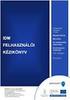 SZOLGÁLTATÓI NYILVÁNTARTÁS MŰKENG RENDSZER FELHASZNÁLÓI LEÍRÁSA I/A. KÖTET (E- KÉRELEM BEÉRKEZÉSE SZGYH FELADATKIOSZTÓ) Felhasználói kézikönyv I/A. kötet 2014.06.30. 0 Tartalomjegyzék 1. Bevezetés... 2
SZOLGÁLTATÓI NYILVÁNTARTÁS MŰKENG RENDSZER FELHASZNÁLÓI LEÍRÁSA I/A. KÖTET (E- KÉRELEM BEÉRKEZÉSE SZGYH FELADATKIOSZTÓ) Felhasználói kézikönyv I/A. kötet 2014.06.30. 0 Tartalomjegyzék 1. Bevezetés... 2
DHL EXPRESS MYBILL FELHASZNÁLÓI ÚTMUTATÓ
 DHL EXPRESS MYBILL FELHASZNÁLÓI ÚTMUTATÓ Oldalszám 1 / 11 Tartalom 1 A MyBill bemutatása 2 Regisztráció a MyBill-be 3 Bejelentkezés a MyBill-be 4 A MyBill használata a) Számlák - Áttekintés a kiállított
DHL EXPRESS MYBILL FELHASZNÁLÓI ÚTMUTATÓ Oldalszám 1 / 11 Tartalom 1 A MyBill bemutatása 2 Regisztráció a MyBill-be 3 Bejelentkezés a MyBill-be 4 A MyBill használata a) Számlák - Áttekintés a kiállított
SZOLGÁLTATÓI NYILVÁNTARTÁS MŰKENG RENDSZER FELHASZNÁLÓI LEÍRÁSA (NRSZH ELLENŐRZÉS) NRSZH ÜGYINTÉZŐ)
 SZOLGÁLTATÓI NYILVÁNTARTÁS MŰKENG RENDSZER FELHASZNÁLÓI LEÍRÁSA (NRSZH ELLENŐRZÉS) NRSZH ÜGYINTÉZŐ) Felhasználói kézikönyv V. kötet 2015.04.01. TÁMOP 5.4.2-12/1-2012-0001 Nemzeti Rehabilitációs és Szociális
SZOLGÁLTATÓI NYILVÁNTARTÁS MŰKENG RENDSZER FELHASZNÁLÓI LEÍRÁSA (NRSZH ELLENŐRZÉS) NRSZH ÜGYINTÉZŐ) Felhasználói kézikönyv V. kötet 2015.04.01. TÁMOP 5.4.2-12/1-2012-0001 Nemzeti Rehabilitációs és Szociális
INTEGRÁLT TELEPÜLÉSFEJLESZTÉSI STRATÉGIÁK
 JÁRÁSI SZÉKHELYEKRE/FŐVÁROSI KERÜLETEKRE KÉSZÍTENDŐ 2014-2020 INTEGRÁLT TELEPÜLÉSFEJLESZTÉSI STRATÉGIÁK ELKÉSZÍTÉSÉT TÁMOGATÓ INFORMATIKAI MODUL FELHASZNÁLÓI KÉZIKÖNYV V2 Készítette a Lechner Nonprofit
JÁRÁSI SZÉKHELYEKRE/FŐVÁROSI KERÜLETEKRE KÉSZÍTENDŐ 2014-2020 INTEGRÁLT TELEPÜLÉSFEJLESZTÉSI STRATÉGIÁK ELKÉSZÍTÉSÉT TÁMOGATÓ INFORMATIKAI MODUL FELHASZNÁLÓI KÉZIKÖNYV V2 Készítette a Lechner Nonprofit
DMS One Oktatási Portál Felhasználói segédlet. DMS One Zrt
 DMS One Oktatási Portál Felhasználói segédlet DMS One Zrt. 2019. 1 Bevezetés A dokumentumban bemutatjuk a DMS One Oktatási Portál használatát. Regisztráció és bejelentkezés A DMS One Oktatási Portált a
DMS One Oktatási Portál Felhasználói segédlet DMS One Zrt. 2019. 1 Bevezetés A dokumentumban bemutatjuk a DMS One Oktatási Portál használatát. Regisztráció és bejelentkezés A DMS One Oktatási Portált a
Felhasználói kézikönyv
 IBM Security Access Manager for Enterprise Single Sign-On áltozat 8.2.1 Felhasználói kéziköny SC23-9950-05 IBM Security Access Manager for Enterprise Single Sign-On áltozat 8.2.1 Felhasználói kéziköny
IBM Security Access Manager for Enterprise Single Sign-On áltozat 8.2.1 Felhasználói kéziköny SC23-9950-05 IBM Security Access Manager for Enterprise Single Sign-On áltozat 8.2.1 Felhasználói kéziköny
Felhasználói kézikönyv II/A. kötet
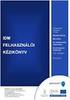 SZOLGÁLTATÓI NYILVÁNTARTÁS MŰKENG RENDSZER FELHASZNÁLÓI LEÍRÁSA (E-KÉRELEM ÖSSZEKAPCSOLÁSA ÜGYLETTEL FOLYAMATBAN LÉVŐ ÜGYLETEK ESETÉN - SZGYH ÜGYINTÉZŐ) Felhasználói kézikönyv II/A. kötet 2015.04.01. TÁMOP
SZOLGÁLTATÓI NYILVÁNTARTÁS MŰKENG RENDSZER FELHASZNÁLÓI LEÍRÁSA (E-KÉRELEM ÖSSZEKAPCSOLÁSA ÜGYLETTEL FOLYAMATBAN LÉVŐ ÜGYLETEK ESETÉN - SZGYH ÜGYINTÉZŐ) Felhasználói kézikönyv II/A. kötet 2015.04.01. TÁMOP
Minerva felhasználói útmutató
 ELMS INFORMATIKA ZRT. Minerva felhasználói útmutató Budapest, 2011. Kiadás: 2011.09.26. Verzió: 1.0 Oldalszám: 1 / 10 Tartalom 1. A Minerva keretrendszer használata... 3 1.2 Belépés... 3 1.3 Jelszóváltoztatás...
ELMS INFORMATIKA ZRT. Minerva felhasználói útmutató Budapest, 2011. Kiadás: 2011.09.26. Verzió: 1.0 Oldalszám: 1 / 10 Tartalom 1. A Minerva keretrendszer használata... 3 1.2 Belépés... 3 1.3 Jelszóváltoztatás...
-----------------------------------------------------------------------------------------------------------
 Tájékoztató a KIÁLLÍTÁS AJÁNLÓ ÜGYFÉLKAPU szolgáltatásról Utolsó módosítás: 2013.09.02. 1. oldal, összesen: 5 Kiállítás Ajánló Ügyfélkapu A sajto@kiallitasajanlo.hu e-mail címre küldött programajánlók
Tájékoztató a KIÁLLÍTÁS AJÁNLÓ ÜGYFÉLKAPU szolgáltatásról Utolsó módosítás: 2013.09.02. 1. oldal, összesen: 5 Kiállítás Ajánló Ügyfélkapu A sajto@kiallitasajanlo.hu e-mail címre küldött programajánlók
Windows mappaműveletek
 Windows mappaműveletek Windows 7 / 10 Források: http://www.akonyv.hu/windows_elemei/windows_7_mappa_allomany_es_lemezkezeles_minta.pdf http://www2.akg.hu/info/erettsegi/szobeli/10.html Windows Intéző felépítése
Windows mappaműveletek Windows 7 / 10 Források: http://www.akonyv.hu/windows_elemei/windows_7_mappa_allomany_es_lemezkezeles_minta.pdf http://www2.akg.hu/info/erettsegi/szobeli/10.html Windows Intéző felépítése
Felhasználói kézikönyv - Android kliens
 Felhasználói kézikönyv - Android kliens Tartalom Telepítés Indítás Fő képernyők Térkép Rétegválasztó ablak Kilépés Keresés Lista Részletek Telepítés Az Élő Berek Android alkalmazás letölthető a www.e-berek.hu
Felhasználói kézikönyv - Android kliens Tartalom Telepítés Indítás Fő képernyők Térkép Rétegválasztó ablak Kilépés Keresés Lista Részletek Telepítés Az Élő Berek Android alkalmazás letölthető a www.e-berek.hu
Ismerkedés az új felülettel
 Ismerkedés az új felülettel A 2003-as verzióhoz képes változott a menüszerkezet. Az ablak tetején menüszalag található, amely előtérbe helyezi a legfontosabb parancsokat, így nem kell a program legkülönbözőbb
Ismerkedés az új felülettel A 2003-as verzióhoz képes változott a menüszerkezet. Az ablak tetején menüszalag található, amely előtérbe helyezi a legfontosabb parancsokat, így nem kell a program legkülönbözőbb
BUDAI EGÉSZSÉGKÖZPONT ONLINE ÜGYFÉLSZOLGÁLATI RENDSZER
 BUDAI EGÉSZSÉGKÖZPONT ONLINE ÜGYFÉLSZOLGÁLATI RENDSZER TARTALOMJEGYZÉK Tartalomjegyzék... 2 Az ONLINE ügyfélszolgálati rendszer elérése... 3 Az ONLINE ügyfélszolgálati rendszer használatához szükséges
BUDAI EGÉSZSÉGKÖZPONT ONLINE ÜGYFÉLSZOLGÁLATI RENDSZER TARTALOMJEGYZÉK Tartalomjegyzék... 2 Az ONLINE ügyfélszolgálati rendszer elérése... 3 Az ONLINE ügyfélszolgálati rendszer használatához szükséges
Microsec Zrt. által kibocsátott elektronikus aláírás telepítése Windows 7 (x86/x64) Internet Explorer 9 (32 bites) böngészőbe
 Microsec Zrt. által kibocsátott elektronikus aláírás telepítése Windows 7 (x86/x64) Internet Explorer 9 (32 bites) böngészőbe 1. Indítsa el az Internet Explorer 9 (32 bites) böngészőt. (Start menü > Internet
Microsec Zrt. által kibocsátott elektronikus aláírás telepítése Windows 7 (x86/x64) Internet Explorer 9 (32 bites) böngészőbe 1. Indítsa el az Internet Explorer 9 (32 bites) böngészőt. (Start menü > Internet
ALEPH Elektronikus Katalógus rövid útmutató
 ALEPH Elektronikus Katalógus rövid útmutató Elérés: http://libserv.kfki.hu:4505 Illetve a könyvtár honlapjáról: https://www.kfki.hu/konyvtar/ A honlapunk bal oldali menüsorán található Keresés a katalógusban
ALEPH Elektronikus Katalógus rövid útmutató Elérés: http://libserv.kfki.hu:4505 Illetve a könyvtár honlapjáról: https://www.kfki.hu/konyvtar/ A honlapunk bal oldali menüsorán található Keresés a katalógusban
